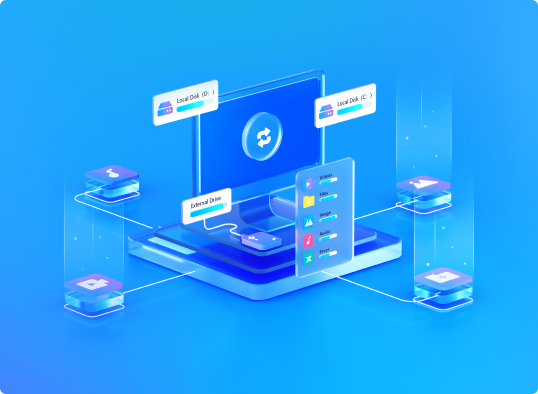Índice de contenidos
¿Qué es una unidad o partición RAW?
Una unidad RAW o una partición son unidades de almacenamiento que carecen de sistemas de archivos y funcionan a nivel binario. No se han formateado correctamente, lo que significa que ningún sistema operativo puede reconocerlos. Sin embargo, si formateas una unidad RAW, es probable que pierdas los datos almacenados previamente en ese dispositivo.
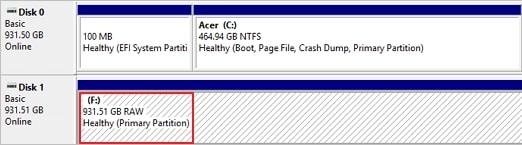
Si has almacenado algunos de tus valiosos recuerdos o información confidencial en tu unidad/partición RAW, los datos pueden ser propensos a borrarse, perderse o dañarse. Dado que la unidad puede estar dañada, se reflejará en los datos almacenados. Así, recuperar datos de una unidad RAW rápidamente antes de repararla es la clave para evitar la pérdida de datos.
Causas y soluciones para una unidad o partición RAW
Varias razones pueden llevar a que tu disco duro se convierta en RAW. A continuación presentamos algunas de las razones y las soluciones correspondientes.
| Razones de una unidad RAW | Explicaciones | Soluciones |
| Corrupción del sistema de archivos | Un corte de corriente repentino, un apagado incorrecto, un controlador obsoleto o un fallo del sistema pueden provocar la corrupción del sistema de archivos y convertir el disco duro en RAW. | Solución 1. Actualizar controladores de disco Solución 2. Reparar el error del sistema de archivos con chkdsk |
| Virus y malware | El software malicioso puede causar daños en el sistema de archivos, haciéndolo ilegible. | Solución 1. Ejecuta un software antivirus confiable para escanear y eliminar cualquier malware o virus. Solución 2. Recuperar datos con un software de recuperación |
| Sectores malos | Si hay demasiados sectores malos en el disco duro, puede provocar la corrupción del sistema de archivos. | Solución 1. Reparar sectores defectuosos con chkdsk Solución 2. Contacta con un servicio profesional de recuperación de datos |
| Formateo o partición incorrectos | Si el disco duro no está formateado o particionado correctamente, puede provocar que el sistema de archivos se convierta en RAW. | Solución 1. Recuperar datos con un software de recuperación Solución 2. Formatear el disco duro RAW |
| Daños físicos | El disco duro está formado por componentes sensibles, como platos, cabezales de lectura/escritura y circuitos electrónicos, que pueden dañarse por diversos factores, lo que da lugar a una unidad RAW. | Solución 1. Recuperar datos con un software de recuperación por daños leves Solución 2. Contacta con un servicio profesional de recuperación de datospara daños graves |
Señales que indican que mi disco duro se ha convertido en RAW
Existen varias señales a tener en cuenta en relación con la detección de unidades/particiones RAW, como se ve a continuación:
| Señales | Descripción |
| ⛔ Mensajes de error | Una de las señales más comunes que encontrarás son los mensajes de error y la imposibilidad de acceder al contenido de tu disco duro. Es posible que aparezcan mensajes como "La unidad no está formateada", indicando el estado RAW. |
| 🔣 Asignaciones aleatorias | Otra señal crucial que puedes notar es que tu unidad no actúa igual; puede cambiar aleatoriamente las letras y la capacidad y volverse lenta. |
| 🔊 Sonidos de clic | Los discos duros también pueden sufrir daños físicos, y uno de los indicadores más comunes son los chasquidos. |
| 🗑 Eliminación de datos | A veces, el disco duro puede empezar a borrar datos de su almacenamiento de forma aleatoria. Esta es una clara señal de que la unidad se convirtió en RAW. |
Cómo reparar un disco RAW sin formatear
Una vez que detectes que tu disco duro muestra una partición RAW, busca primero una solución para guardar tus datos. Puedes probar varios métodos para recuperar tus datos; los veremos a continuación. Sin embargo, te sugerimos que recuperes tus datos antes de reparar su disco RAW (método 3) para garantizar la mejor experiencia posible.
Método 1. Actualización de los controladores de disco
A veces, un controlador obsoleto puede provocar particiones RAW. En este caso, debes actualizar los controladores para solucionarlo fácilmente. Esta es la primera solución que debes probar para arreglar tu unidad RAW, ya que el problema puede no ser tan complejo como parece.
A continuación se explica cómo actualizar los controladores de disco:
- Busca la opción de Administrador de dispositivos de tu barra de búsqueda y abre el programa.

- Selecciona tu disco duro RAW de la lista de dispositivos disponibles.
- Haz clic con el botón derecho en la unidad y selecciona la opción Actualizar controlador.

- Haz clic en la opción Búsqueda automática de controladores en el cuadro de diálogo para completar el proceso.

Si el problema está en el controlador obsoleto, arreglarás automáticamente tu unidad RAW con este método.
Método 2. Reparar una partición de disco RAW usando CHKDSK
Check disk, o CHKDSK para abreviar, es una utilidad de línea de comandos integrada en Windows que te permite controlar las unidades de disco existentes. Puede detectar y resolver con éxito errores y problemas que puedas estar experimentando con tu disco interno o externo mostrando una partición RAW.
Sin embargo, esta herramienta puede borrar los datos de tu disco duro. Antes de iniciar el proceso, asegúrate de tener un plan de copia de seguridad u opta por soluciones de software de recuperación después de completar el proceso de reparación CHKDSK.
Esta es una guía paso a paso para usar CHKDSK para reparar unidades o particiones RAW:
- Busca Command Prompt en la barra de búsqueda y selecciona Ejecutar como administrador.

- Teclea
chkdsk X: /f(donde X es la letra de la unidad o partición RAW) y pulsa Enter para correr CHKDSK. El parámetro/findica a CHKDSK que corrija los errores que encuentre.
- Espera a que CHKDSK complete el proceso de escaneo y reparación. Una vez que haya terminado, cierra la ventana de Command Prompt y comprueba si el problema de la unidad RAW se ha resuelto.
- Si la unidad sigue siendo RAW, puedes probar con el siguiente comando adicional:
chkdsk X: /r. Sustituye X por la letra de la unidad RAW. El parámetro/rindica a CHKDSK que localice los sectores defectuosos y recupere información legible de ellos. - Espera a que finalice el proceso CHKDSK y cierra Command Prompt.
Si el problema de la unidad RAW persiste después de ejecutar ambos comandos CHKDSK, es posible que tengas que utilizar un software de recuperación de datos para recuperar los datos y, a continuación, volver a formatear la unidad o partición RAW. En algunos casos, puede ser necesario contactar con un servicio profesional de recuperación de datos.
Método 3. Recuperar datos de una unidad RAW con un software de recuperación
Si los dos métodos mencionados fallan, la opción restante para arreglar el disco duro RAW en casa es formateándolo. Sin embargo, al formatear un disco duro se borrarán todos los datos que contenga, por lo que primero deberás recuperar y hacer una copia de seguridad de los datos importantes almacenados en la unidad RAW.
Para recuperar datos de una unidad RAW, puedes utilizar un software de recuperación de discos duros que admite la recuperación de sistemas de archivos RAW. Una de esas herramientas populares y confiables es Wondershare Recoverit.
A continuación te explicamos cómo recuperar datos de una unidad RAW con Wondershare Recoverit:
- Descarga Wondershare Recoverit en tu PC y ejecuta el programa.
- Selecciona Discos duros y ubicaciones entre las opciones disponibles.

- Elige tu disco duro RAW de la lista.
- El programa empezará a escanear en busca de archivos perdidos, por lo que es posible que tengas que esperar un poco.

- Una vez que el programa termine de escanear, previsualiza los archivos, selecciona los que quieras guardar y haz clic en el botón Recuperar.

- Selecciona la ubicación donde quieres guardar tus archivos para completar el proceso.
Cómo reparar una unidad RAW con formateo
Uno de los métodos más confiables para arreglar tu disco duro RAW es formatear la unidad RAW a NTFS o FAT32. A menudo, la computadora no puede leer el disco duro debido a un formateo incorrecto, lo que da lugar a discos duros o particiones RAW.
Sin embargo, el formateo también borrará todos los datos de la unidad. Si tienes datos importantes en la unidad RAW, utiliza una herramienta de recuperación de datos para recuperar tus datos antes de continuar.
A continuación, se explica cómo reparar una unidad RAW formateándola:
Método 1. Formatear la unidad RAW mediante la gestión de discos
- Pulsa Win + X y selecciona Disk Management para abrir la utilidad Disk Management.
- Localiza la unidad RAW en la lista de unidades. Probablemente aparecerá como una partición con una barra negra y "RAW" como sistema de archivos.
- Haz clic con el botón derecho en la partición RAW y selecciona Formato.
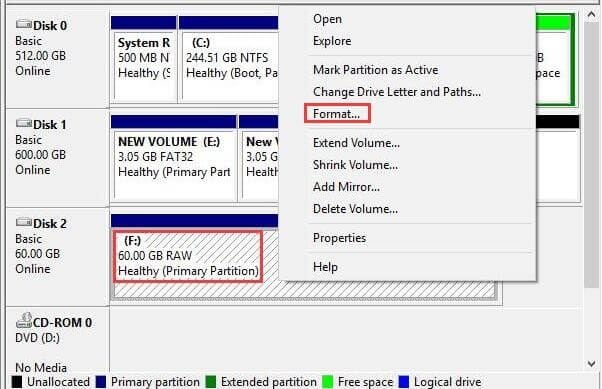
- Elige un sistema de archivos (NTFS o FAT32, según tus necesidades) y mantén la configuración predeterminada para el tamaño de la unidad de asignación y la etiqueta de volumen. Asegúrate de que la opción Realizar un formato rápido está seleccionada (Revisa la diferencia entre formato rápido y completo).
- Haz clic enOKpara iniciar el proceso de formateo. Aparecerá un mensaje de advertencia recordándote que se borrarán todos los datos de la unidad. Pulsa "OK" para continuar.
Una vez completado el formateo, la unidad debería ser accesible y dejar de mostrarse como RAW.
Método 2. Formatear la unidad RAW con DiskPart
- Busca Command Prompt y selecciona Ejecutar como administrador.
- Introduce diskpart en la ventana de comandos Ejecutar y pulsa OK.

- Introduce el comando
list disky pulsa Enter. - Escribe
select disky el número de tu disco duro RAW, después pulsa Enter. - Introduce el comando
cleany pulsa Enter. - Teclea
create partition primaryy pulsa Enter. - Finalmente, inserta
format fs=fat32oformat fs=ntfspara completar el proceso.
Al cabo de unos instantes, tu disco debería estar formateado. Dado que el proceso de formateo borrará los datos del disco duro, necesitarás una herramienta adicional que te ayude a recuperar lo que has perdido.
Cuándo considerar contactar con un profesional para reparar la unidad RAW
Ponte en contacto con un servicio profesional de recuperación de datos para reparar una unidad RAW cuando hayan fallado otros métodos de reparación, como el software de recuperación de datos, CHKDSK o el formateo. Un servicio profesional está mejor equipado para manejar casos como la corrupción grave del sistema de archivos, problemas de firmware, configuraciones RAID complejas o unidades cifradas, gracias a sus herramientas avanzadas, técnicas, instalaciones de sala blanca y experiencia.
Antes de recurrir a un servicio profesional, valora la importancia y el carácter irreemplazable de los datos de la unidad RAW, ya que los servicios profesionales pueden resultar caros. Investiga y elige siempre un servicio de recuperación de datos de confianza, ya que la calidad y las tasas de éxito pueden variar de un proveedor a otro.
Consejos de prevención para evitar particiones/unidades RAW en el futuro
Para asegurarte de que no le ocurra nada malo a tu disco duro en el futuro, manipúlalo siempre con cuidado. Guárdalo en un entorno oscuro y utiliza fundas protectoras de alta calidad para repeler el polvo. Además, mantén los controladores y el sistema operativo actualizados para asegurarte de que nada dañe tu disco duro.
Algunas de las razones más comunes por las que tus particiones pueden convertirse en RAW son los virus, así que realiza escaneos frecuentes para detectar problemas potencialmente amenazantes. Además, controla el espacio disponible para no tener problemas con el sistema de archivos.
Conclusión
Que tu disco duro interno o externo muestre una partición RAW puede ser estresante, principalmente si tienes información sensible en la unidad. Si te encuentras con este problema, puede que necesites ayuda para saber qué hacer o cómo salvar tus valiosos datos.
Por suerte, nuestra guía te ayudará a reparar tus particiones RAW y recuperar tus datos con la ayuda de herramientas adicionales como Wondershare Recoverit. Consulta nuestras soluciones anteriores para obtener los mejores resultados.
Preguntas frecuentes sobre la reparación de discos RAW
-
¿Cuál es la causa de los discos duros RAW?
Los problemas de software y hardware pueden provocar discos duros RAW. Por ejemplo, un manejo incorrecto de los dispositivos externos puede provocar daños físicos. Por otro lado, los virus, el mal funcionamiento del sistema de archivos y otros problemas de software también pueden causar daños en el sistema de archivos y hacer que el disco duro aparezca como RAW en Disk Management. -
¿Se puede reparar un disco duro RAW?
¡Sí! Puedes reparar tu disco duro RAW con chkdsk o formateándolo. Sin embargo, recuerda que la mayoría de los métodos pueden conducir a la pérdida de datos, así que utiliza un software de recuperación de datos como Wondershare Recoverit para recuperar tus datos de antemano. -
¿Se puede formatear una unidad RAW?
Sí, puedes probar diferentes métodos para formatear tu unidad RAW. Puedes utilizar la utilidad de línea de comandos diskpart u optar por soluciones más sencillas, como el Explorador de archivos. -
¿Cómo reparar una unidad RAW con CMD?
1. Presiona la tecla Windows, teclea cmd y ábrelo como administrador.
2. En Command Prompt, teclea chkdsk X: /f (sustituye X por la letra de la unidad RAW) y pulsa Enter.
3. Espera a que CHKDSK termine de escanear y corregir los errores.
4. Si el problema persiste, escribe chkdsk X: /r (sustituye X por la letra de la unidad RAW) y pulsa Enter.
5. Espera a que CHKDSK finalice y cierra Command Prompt. -
¿Cómo puedo reparar una unidad RAW sin perder datos?
Herramientas del sistema como CHKDSK o la actualización de tus drivers pueden ayudarte a arreglar tu disco RAW sin formatear. Sin embargo, la solución más confiable es el software de recuperación de terceros como Wondershare Recoverit, así que utilízalo antes de reparar tu unidad. Esto te garantizará la recuperación de todos tus datos, permitiéndote probar diferentes métodos de reparación sin preocuparte por la pérdida de datos.